笔记本键盘按键错乱怎么办
解决笔记本键盘按键错乱的常见问题与解决方案
在使用笔记本电脑时,键盘按键错乱可能会给你带来不便,幸运的是,这通常是可以解决的。以下是可能导致这种问题的几种常见原因以及相应的解决方案:
1. 软件问题
问题描述:
在键入时,某些按键可能输入错误字符,或者某些按键可能完全不起作用。解决方案:
重新启动电脑:
有时候,简单地重新启动笔记本电脑就可以解决临时的软件问题。
更新或重新安装键盘驱动程序:
通过设备管理器检查键盘驱动程序是否有更新,如果有,请安装最新版本。如果问题仍然存在,尝试卸载键盘驱动程序并重新启动电脑,系统会自动重新安装驱动程序。
检查键盘布局设置:
确保键盘布局设置正确。如果你使用了不同的语言或布局,可能会导致按键错乱。
扫描病毒:
恶意软件可能会干扰键盘输入。运行杀毒软件进行系统扫描,确保系统安全。 2. 硬件问题
问题描述:
某些按键可能因为物理损坏或连接问题而无法正常工作。解决方案:
清洁键盘:
使用压缩空气或键盘清洁剂清洁键盘,有时灰尘或污垢可能导致按键无法正常工作。
检查连接:
如果是外接键盘,检查连接是否牢固。对于内置键盘,可以尝试重新连接键盘的排线,或者将笔记本电脑送修以解决连接问题。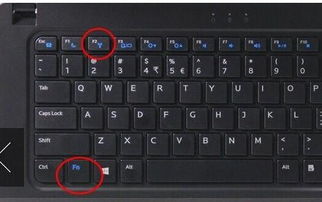
更换键盘:
如果以上方法都没有解决问题,可能需要更换键盘。你可以联系制造商或授权维修中心进行维修或更换。 3. 水或液体进入键盘
问题描述:
如果键盘曾经接触过水或其他液体,可能会导致按键错乱或失灵。解决方案:
立即断电:
如果键盘接触到液体,请立即断开电源,关闭电脑,并将键盘倒置以尽可能多地排出液体。
彻底清洁和干燥:
将键盘放置在干燥通风的地方,并等待至少24小时以确保键盘彻底干燥。然后进行彻底清洁,或者将键盘送至专业维修中心进行维修。 4. 键盘布局问题
问题描述:
键盘布局可能不同于你所熟悉的标准布局,导致按键错乱。解决方案:
检查键盘布局:
确保你使用的是正确的键盘布局。有时候,笔记本电脑可能会提供多种键盘布局选项,你可以在操作系统设置中进行更改。 5. 固件问题
问题描述:
键盘固件可能出现问题,导致按键错乱。解决方案:
更新固件:
检查制造商网站是否提供键盘固件更新。如果有更新,按照制造商的指示进行更新。 6. 操作系统问题
问题描述:
操作系统的问题可能会导致键盘工作不正常。解决方案:
系统恢复或重置:
如果以上方法都没有解决问题,你可以考虑进行系统恢复或重置。请注意,这将删除你的所有数据,因此请务必提前备份。如果以上方法都无法解决问题,建议联系笔记本电脑制造商的技术支持部门或授权维修中心寻求进一步帮助。维修人员可以对笔记本电脑进行更深入的诊断,并提供相应的解决方案。
通过仔细检查和逐步排除可能的原因,你应该能够解决笔记本电脑键盘按键错乱的问题,让你的使用体验恢复正常。










评论